حل مشكلة عدم تشغيل برامج Java على ويندوز
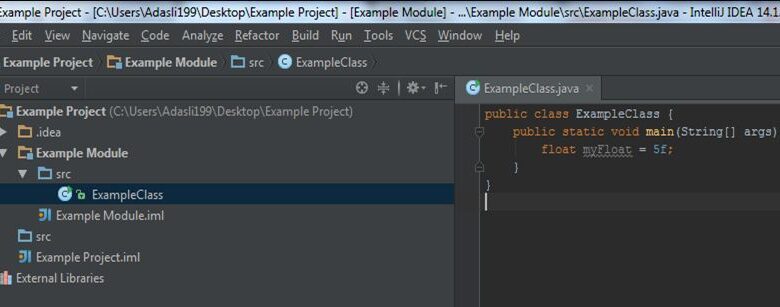
حل مشكلة عدم تشغيل برامج Java على ويندوز: دليل شامل
هل سبق لك أن حاولت تشغيل برنامج أو لعبة على جهاز الكمبيوتر الخاص بك الذي يعمل بنظام ويندوز، وظهرت لك رسالة خطأ تفيد بعدم إمكانية تشغيل التطبيق بسبب Java؟ هذه المشكلة شائعة، ولكن لحسن الحظ، يمكن حلها في معظم الحالات باتباع بعض الخطوات البسيطة. Java، أو "جافا"، هي لغة برمجة تستخدم على نطاق واسع، وتعتمد عليها العديد من التطبيقات والبرامج. في هذا المقال، سنستعرض الأسباب المحتملة لعدم تشغيل برامج Java على ويندوز، ونقدم لك حلولًا عملية خطوة بخطوة لاستعادة وظائف هذه البرامج. سنغطي كل شيء من تحديث Java إلى استكشاف الأخطاء وإصلاحها المتقدم.
فهم أسباب مشكلة Java
قبل الغوص في الحلول، من المهم فهم الأسباب التي قد تؤدي إلى عدم تشغيل برامج Java. قد تكون المشكلة ناتجة عن عدة عوامل، بما في ذلك إصدار Java المثبت على جهازك، أو تكوين النظام، أو حتى وجود تعارضات مع برامج أخرى. غالبًا ما تكون المشكلة بسيطة، مثل عدم تثبيت Java على الإطلاق، أو أن Java المثبتة قديمة وغير متوافقة مع البرنامج الذي تحاول تشغيله. في حالات أخرى، قد تكون هناك مشكلات أكثر تعقيدًا تتطلب خطوات إضافية للإصلاح.
الإصدارات المتعارضة من Java
أحد الأسباب الشائعة هو وجود إصدارات متعددة من Java على جهازك، أو أن الإصدار المثبت غير متوافق مع البرنامج الذي تحاول تشغيله. قد يكون لديك إصدار قديم مثبت، أو قد يكون هناك إصدارات متعددة مثبتة في نفس الوقت، مما يتسبب في حدوث تعارضات. قد تحتاج إلى إلغاء تثبيت الإصدارات القديمة وتثبيت أحدث إصدار متوافق مع البرنامج الذي تستخدمه.
مشاكل في إعدادات الأمان
قد تكون إعدادات الأمان في Java هي السبب وراء عدم تشغيل البرامج. تحدد إعدادات الأمان هذه مستوى الثقة الممنوح للتطبيقات التي يتم تشغيلها. إذا كانت إعدادات الأمان مقيدة للغاية، فقد تمنع تشغيل بعض التطبيقات التي تعتمد على Java. يمكنك تعديل هذه الإعدادات من خلال لوحة تحكم Java.
تلف ملفات Java أو التثبيت غير الصحيح
في بعض الأحيان، قد تتلف ملفات Java أو قد يكون التثبيت غير صحيح. يمكن أن يحدث هذا بسبب عدة عوامل، مثل انقطاع التيار الكهربائي أثناء التثبيت، أو وجود أخطاء في نظام التشغيل. في هذه الحالة، قد تحتاج إلى إعادة تثبيت Java لتصحيح المشكلة.
خطوات عملية لحل مشكلة Java
الآن، دعنا نتعمق في الخطوات العملية التي يمكنك اتخاذها لإصلاح مشكلة عدم تشغيل برامج Java على نظام ويندوز الخاص بك. سنبدأ بالحلول الأساسية وننتقل إلى الحلول الأكثر تقدمًا إذا لزم الأمر.
التأكد من تثبيت Java وتحديثها
الخطوة الأولى والأكثر أهمية هي التأكد من تثبيت Java على جهازك. يمكنك التحقق من ذلك عن طريق البحث عن "Java" في قائمة "ابدأ" أو في لوحة التحكم. إذا لم تجد Java، فستحتاج إلى تنزيلها وتثبيتها من موقع Oracle الرسمي. بعد التثبيت، تأكد من تحديث Java إلى أحدث إصدار. يمكنك القيام بذلك من خلال لوحة تحكم Java، حيث ستجد خيارًا للتحقق من وجود تحديثات.
التحقق من إعدادات الأمان في Java
كما ذكرنا سابقًا، قد تكون إعدادات الأمان هي السبب وراء المشكلة. لضبط إعدادات الأمان، افتح لوحة تحكم Java. يمكنك العثور عليها عن طريق البحث عن "Java" في قائمة "ابدأ". في لوحة التحكم، انتقل إلى علامة التبويب "الأمان". هنا، يمكنك تعديل مستوى الأمان. قد تحتاج إلى خفض مستوى الأمان مؤقتًا لتشغيل التطبيق، ولكن كن حذرًا بشأن هذه الخطوة، حيث قد تجعل جهازك عرضة للخطر.
إعادة تثبيت Java
إذا لم تنجح الخطوات السابقة، فقد تحتاج إلى إعادة تثبيت Java. قم بإلغاء تثبيت Java من جهازك أولاً. يمكنك القيام بذلك من خلال قائمة "البرامج والميزات" في لوحة التحكم. بعد إلغاء التثبيت، أعد تشغيل جهاز الكمبيوتر الخاص بك. ثم، قم بتنزيل أحدث إصدار من Java من موقع Oracle الرسمي وقم بتثبيته. تأكد من اختيار الإصدار المناسب لنظام التشغيل الخاص بك (32 بت أو 64 بت).
استكشاف الأخطاء وإصلاحها المتقدم
إذا استمرت المشكلة بعد اتباع الخطوات المذكورة أعلاه، فقد تحتاج إلى اتخاذ خطوات أكثر تقدمًا. قد يشمل ذلك التحقق من وجود تعارضات مع برامج أخرى، أو فحص سجلات النظام للحصول على معلومات حول الأخطاء. يمكنك أيضًا محاولة تشغيل البرنامج في وضع التوافق، أو استخدام أداة إصلاح Java المتاحة عبر الإنترنت.
نصائح إضافية وحلول بديلة
بالإضافة إلى الحلول المذكورة أعلاه، هناك بعض النصائح الإضافية التي قد تساعدك في حل المشكلة. تأكد من أن البرنامج الذي تحاول تشغيله متوافق مع إصدار Java المثبت على جهازك. يمكنك التحقق من ذلك من خلال مراجعة متطلبات النظام للبرنامج. إذا كنت تستخدم متصفحًا، فتأكد من تمكين Java في إعدادات المتصفح. في بعض الحالات، قد تحتاج إلى استخدام متصفح مختلف أو تثبيت إضافة Java للمتصفح.
استخدام بيئات تشغيل Java بديلة
إذا كنت لا تزال تواجه مشكلات، فقد ترغب في تجربة بيئات تشغيل Java بديلة، مثل OpenJDK. OpenJDK هو إصدار مفتوح المصدر من Java، وقد يعمل بشكل أفضل في بعض الحالات. يمكنك تنزيل OpenJDK وتثبيته على جهازك، ثم محاولة تشغيل البرنامج باستخدام هذه البيئة.
التحقق من وجود تحديثات لنظام التشغيل
تأكد من أن نظام التشغيل الخاص بك محدث. قد تحتوي التحديثات على إصلاحات للأخطاء التي قد تؤثر على تشغيل برامج Java. قم بتشغيل Windows Update للتحقق من وجود تحديثات وتثبيتها.
الخلاصة
في الختام، يمكن أن يكون حل مشكلة عدم تشغيل برامج Java على ويندوز أمرًا بسيطًا أو معقدًا، اعتمادًا على السبب الجذري للمشكلة. باتباع الخطوات المذكورة في هذا المقال، بدءًا من التأكد من تثبيت Java وتحديثها، وتعديل إعدادات الأمان، وإعادة التثبيت إذا لزم الأمر، يمكنك زيادة فرصك في حل المشكلة بنجاح. تذكر أن الصبر والمثابرة هما مفتاح النجاح في استكشاف الأخطاء وإصلاحها. إذا لم تنجح أي من هذه الحلول، فقد تحتاج إلى طلب المساعدة من متخصص في تكنولوجيا المعلومات. نأمل أن يكون هذا الدليل الشامل قد ساعدك في استعادة وظائف برامج Java على جهازك.









